विज्ञापन
एक आश्चर्यजनक बात लिनक्स डेस्कटॉप 12 सर्वश्रेष्ठ लिनक्स डेस्कटॉप वातावरणलिनक्स डेस्कटॉप वातावरण चुनना मुश्किल हो सकता है। यहाँ विचार करने के लिए सबसे अच्छा लिनक्स डेस्कटॉप वातावरण हैं। अधिक पढ़ें एकीकरण की राशि है जो आपको मिलती है। आप निश्चित रूप से अपने सभी अनुप्रयोगों को विंडोज पर उनके समान दिखने के लिए अनुकूलित नहीं कर पाएंगे! बड़ी चीजों के अलावा, इस तरह के एकीकरण में अन्य, कम ध्यान देने योग्य भत्ते भी हैं।
विशेष रूप से, आप अपने डेस्कटॉप के आराम में अपने संगीत को नियंत्रित कर सकते हैं, यहां तक कि अपने मीडिया प्लेयर को छूने के बिना - आप चाहें तो इसे छिपा भी सकते हैं। आप ऐसा करने के लिए अपनी मीडिया कुंजी (Play, रोकें, आदि) का उपयोग करने में सक्षम होंगे।
एमपीआरआईएस के साथ मीडिया प्लेयर्स से बात हो रही है
बहुत सारे लिनक्स अनुप्रयोगों में एक-दूसरे के साथ संवाद करने की क्षमता होती है। यह आमतौर पर सॉफ्टवेयर के एक विशेष टुकड़े का उपयोग करके किया जाता है डी-बस, जो कई कार्यक्रमों के लिए मध्यस्थ के रूप में कार्य करता है। यह डी-बस है जो लिनक्स डेस्कटॉप को एमपीआरआईएस के रूप में मीडिया खिलाड़ियों के साथ एकीकृत करने देता है।
मीडिया प्लेयर रिमोट इंटरफेसिंग विशिष्टता (MPRIS) डी-बस की विशेषताओं का एक सबसेट है जो मीडिया खिलाड़ियों को नियंत्रित करने के लिए उपयोग किया जाता है। जैसे, यदि आप चाहते हैं संगीत 4 लिनक्स म्यूजिक प्लेयर्स जो आपके ध्यान को अब सुरक्षित करते हैंकौन सा लिनक्स संगीत खिलाड़ी सबसे अच्छा है? हम चार उत्कृष्ट संगीत खिलाड़ियों की तुलना करते हैं जिनके बारे में आप नहीं जानते होंगे। अधिक पढ़ें या वीडियो प्लेयर आपके डेस्कटॉप के साथ एकीकृत करने के लिए, आपको इसकी सहायता करने वाले की आवश्यकता होगी। उनमें से ज्यादातर पहले से ही ऐसा करेंगे, लेकिन उन्हें सक्षम करने के लिए कुछ अतिरिक्त ट्विकिंग की आवश्यकता हो सकती है।
अंगूठे के नियम के रूप में, यह वीडियो प्लेयर मूवीज और शो देखने के लिए 5 अद्भुत लिनक्स वीडियो प्लेयरचुनने के लिए दर्जनों लिनक्स वीडियो प्लेयर हैं, इसलिए आपको किसका उपयोग करना चाहिए? आपके लिए कौन अच्छा है? विविधता महान है, लेकिन यह सब के माध्यम से झारना करने के लिए समय कौन है? अधिक पढ़ें जिसे समायोजित करने की आवश्यकता है (VLC एक अपवाद है)। इसका एक उदाहरण GNOME वीडियो है। आपको जाँच करके MPRIS समर्थन सक्षम करने की आवश्यकता होगी संपादित करें> प्राथमिकताएं> प्लगइन्स> एमपीआरआईएस डी-बस इंटरफ़ेस विकल्प।
दरअसल, डेस्कटॉप से MPRIS का उपयोग करते हुए इन मीडिया खिलाड़ियों को नियंत्रित करना हालांकि एक अलग एप्लिकेशन की आवश्यकता है। यह प्रक्रिया डेस्कटॉप वातावरण के बीच भिन्न होती है, लेकिन सामान्य तौर पर, वे हमेशा डेस्कटॉप का ही हिस्सा होते हैं।
प्लाज्मा, एकता और दालचीनी के साथ एकीकरण
कई डेस्कटॉप वातावरणों के लिए, एकीकरण बॉक्स से बाहर आता है। जब तक आपके पास एक मीडिया प्लेयर है जो MPRIS का समर्थन करता है, तब तक आपको कुछ और नहीं करना है। ऊपर दिए गए तीन डेस्कटॉप में उत्कृष्ट नियंत्रक हैं, और उन्हें स्थापित करने की आवश्यकता नहीं है।
प्लाज्मा
में MPRIS नियंत्रक प्लाज्मा डेस्कटॉप नई लिनक्स डेस्कटॉप वातावरण की वर्तमान स्थिति, प्लाज्मा 54.x श्रृंखला को चमकाने के वर्षों के बाद, केडीई एक बार फिर अपने नवीनतम उत्पाद: प्लाज्मा 5 के साथ लिनक्स डेस्कटॉप वातावरण में नवाचार की दौड़ में अग्रणी है। अधिक पढ़ें आपके सिस्टम ट्रे में छिपा हुआ है। जब भी आप मीडिया प्लेयर शुरू करते हैं, तो यह दिखाई देगा। जब आप नियंत्रक पर क्लिक करते हैं, तब से आप रोक सकते हैं, शुरू कर सकते हैं और अपनी प्लेबैक को बदल सकते हैं। इसके अतिरिक्त, आप मेन्यू को स्थायी रूप से क्लिक करके भी रख सकते हैं पिन कोने में आइकन, एक लघु खिलाड़ी के रूप में उपयोगी।
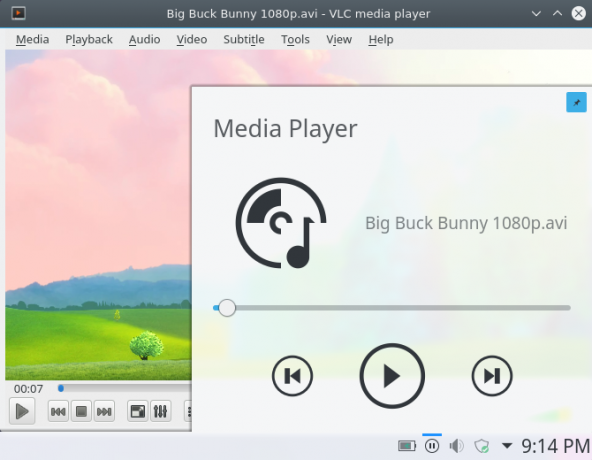
यदि आप इस सुविधा को अक्षम करना चाहते हैं, तो आप इसमें कर सकते हैं सिस्टम ट्रे सेटिंग्स> मीडिया प्लेयर. ध्यान रखें कि इसके बिना, आपकी मीडिया कुंजियाँ काम नहीं करेंगी!
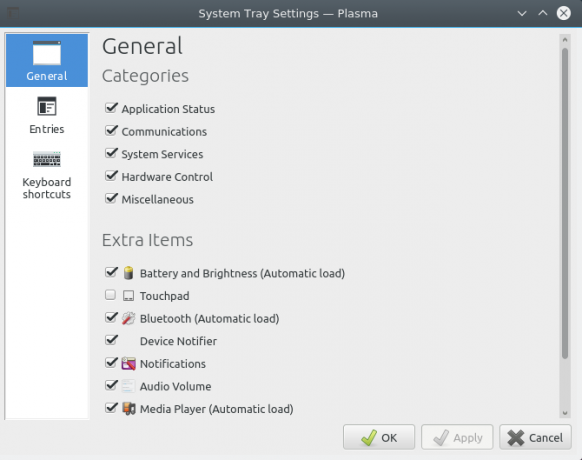
एकता
MPRIS एकीकरण थोड़ा और अधिक उन्नत है एकता एकता - उबंटू के लिए एक आधुनिक लाइटवेट डेस्कटॉप [लिनक्स] अधिक पढ़ें , ध्वनि एप्लेट में बनाया गया। एक बार जब आप एक ऑडियो या वीडियो प्लेयर लॉन्च करते हैं, तो यह आपके वॉल्यूम मेनू में एक प्रविष्टि के रूप में दिखाई देगा। यह उन्हें शुरू करने का एक वैकल्पिक तरीका प्रदान करता है।
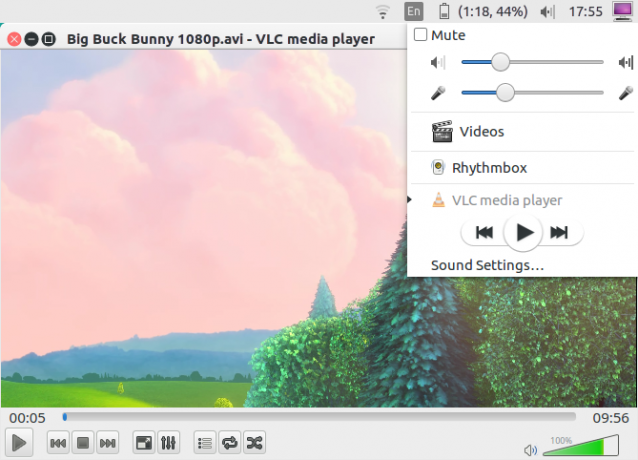
यदि ध्वनि मेनू VLC जैसे वीडियो प्लेयर को नियंत्रित कर रहा है, तो आपके पास इसे नियंत्रित करने के लिए कम विकल्प होंगे: प्ले, पॉज़, बैक और फॉरवर्ड। दूसरी ओर, ऑडियो प्लेयर थोड़ा अधिक निंदनीय हैं, जैसा कि नीचे देखा गया है।
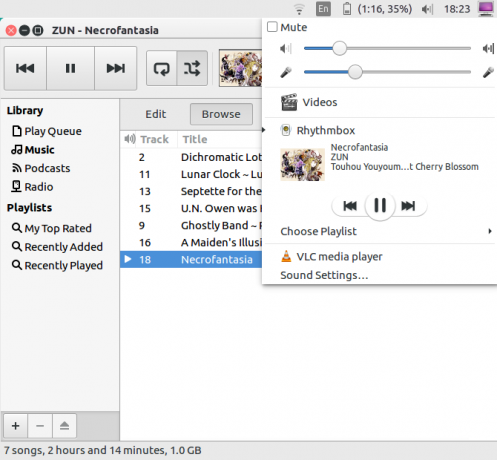
यह डिजाइन समझ में आता है। वीडियो प्लेयर एक दृश्य अनुभव है, इसलिए सामग्री को देखे बिना डेस्कटॉप से उन्हें नियंत्रित करना उनके उद्देश्य को बर्बाद कर देता है। एमपीआरआईएस को मीडिया कीज़ बनाने का अतिरिक्त लाभ है, जैसे मैकबुक पर सभी खिलाड़ियों को काम करना। आप उन्हें एक सुविधाजनक विकल्प के रूप में उपयोग कर सकते हैं।
दालचीनी
एकता की तरह, दालचीनी डेस्कटॉप अपने दालचीनी थीम्स ऊपर मसाला - यह आसान है!कभी अपने लिनक्स डेस्कटॉप को कस्टमाइज़ करना चाहते हैं, लेकिन बस उस एक सही विषय को नहीं खोज सके? यदि दालचीनी आपका वर्तमान डेस्कटॉप वातावरण है, तो अपनी खुद की थीम बनाना सीखना आसान है। अधिक पढ़ें इसका MPRIS सपोर्ट सीधे इसके साउंड एप्लेट में बनाया गया है। इसी तरह, आपको डेस्कटॉप के वॉल्यूम मेनू से अपनी पसंद के मीडिया प्लेयर को खोलने की भी सुविधा मिलती है।
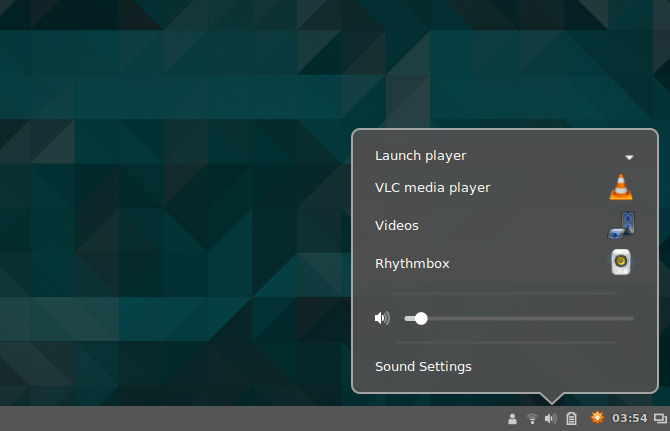
हालाँकि कुछ (मुख्यतः कॉस्मेटिक) अंतर हैं। अगर आपको मजा आता है बड़ी एल्बम कला सही एल्बम कवर कला के लिए खोज करने के लिए 7 वेबसाइटें अधिक पढ़ें , एकता की तुलना में दालचीनी आपके संगीत को पेश करने के तरीके को पसंद कर सकती है। एप्लेट मेनू आपको अपने मीडिया प्लेयर को बंद करने का एक तरीका भी प्रदान करता है - यह समर्पित संगीत खिलाड़ियों के लिए एक विशेषता है। सामान्य तौर पर, संगीत खिलाड़ी बंद होने पर खुद को कम से कम करते हैं, इसलिए यह आपको उन्हें मारने का एक निश्चित तरीका प्रदान करता है।
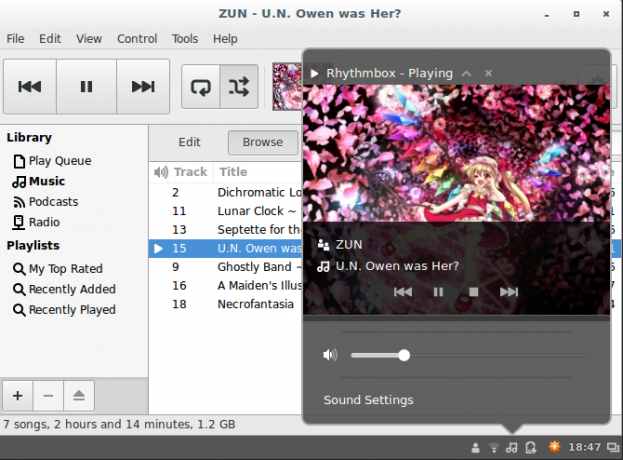
GNOME में उन्नत एकीकरण
वर्तमान में, गनोम डेस्कटॉप गनोम समझाया: लिनक्स के सबसे लोकप्रिय डेस्कटॉप में से एक पर एक नज़रआप लिनक्स में रुचि रखते हैं, और आप GNU नेटवर्क ऑब्जेक्ट मॉडल पर्यावरण के लिए एक संक्षिप्त नाम "GNOME" भर में आए हैं। GNOME सबसे लोकप्रिय ओपन सोर्स इंटरफेस में से एक है, लेकिन इसका क्या मतलब है? अधिक पढ़ें केवल मूल MPRIS एकीकरण है: मीडिया कुंजी नियंत्रण। इससे कुछ अधिक उन्नत करने के लिए, आपको GNOME शेल एक्सटेंशन डाउनलोड करना होगा मीडिया प्लेयर इंडिकेटर. आप इसे द्वारा स्थापित कर सकते हैं इस लिंक का अनुसरण कर.
फ़ायरफ़ॉक्स या GNOME के डिफ़ॉल्ट वेब ब्राउज़र से इसे खोलना सुनिश्चित करें! यह आपको वेबपृष्ठ (बड़े ON / OFF बटन के रूप में) के माध्यम से एक्सटेंशन इंस्टॉल करने देगा। यदि आप फ़ायरफ़ॉक्स का उपयोग कर रहे हैं, सूक्ति शैल एकीकरण प्लगइन को सक्षम करने के लिए याद रखें!
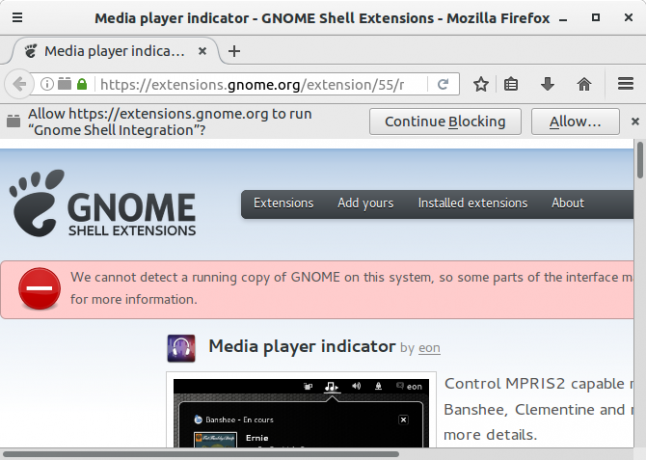
जब आप इस एक्सटेंशन को इंस्टॉल कर लेते हैं, तो MPRIS संगत मीडिया प्लेयर खोलने के बाद यह आपके सिस्टम मेनू में दिखाई देगा। प्लाज्मा डेस्कटॉप विजेट की तरह, आप इससे प्लेबैक को नियंत्रित कर सकते हैं।
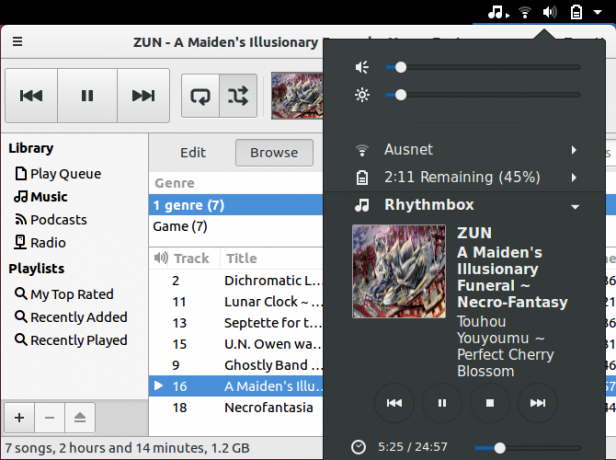
उसके साथ गनोम ट्वीक टूल Gnome Tweak टूल के साथ अपने सूक्ति 3 डेस्कटॉप को कॉन्फ़िगर करेंग्नोम 3 / शैल अभी भी अपेक्षाकृत नया है, क्योंकि वास्तव में किसी भी चीज़ के बारे में बिलियन अलग-अलग अनुकूलन विकल्प नहीं हैं। यदि आप उन लोगों में से एक हैं, जो तब तक GNOME 3 नहीं उठा सकते, जब तक आप नहीं कर सकते ... अधिक पढ़ें स्थापित, आप एक्सटेंशन के व्यवहार को भी कस्टमाइज़ कर सकते हैं। उदाहरण के लिए, मीडिया प्लेयर वॉल्यूम स्तरों को समायोजित करने का विकल्प है। आप एक्सटेंशन को लगातार बना भी सकते हैं, इसलिए MPRIS के संगत खिलाड़ी के बिना भी यह आपके सिस्टम मेनू में बना रहेगा।
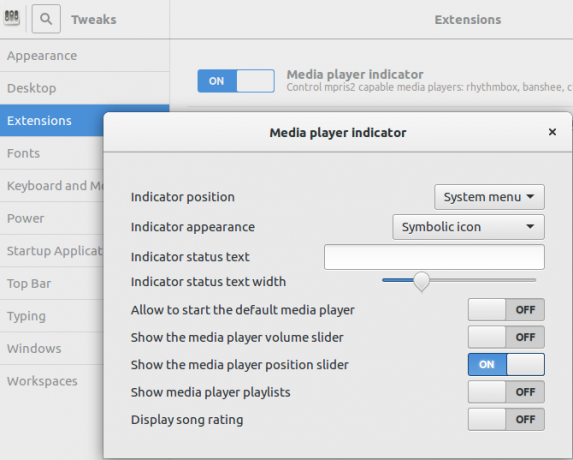
XFCE के साथ MPRIS का उपयोग करना
होने पर हल्के डेस्कटॉप सर्वश्रेष्ठ लीन लिनक्स डेस्कटॉप वातावरण: LXDE बनाम। Xfce बनाम। दोस्तलिनक्स डेस्कटॉप वातावरण की अपनी पसंद को ट्विक करने से चीजों को गति मिल सकती है। यहां हम तीन विकल्प देखते हैं: LXQt, Xfce, और MATE। अधिक पढ़ें , आपको यह काम करने के लिए XFCE के लिए एक मीडिया प्लेयर नियंत्रक स्थापित करने की आवश्यकता है। यह एक एक्सएफसीई पैनल प्लगइन के रूप में आता है जिसे कहा जाता है xfce4-soundmenu-प्लगइन. इसे प्राप्त करने के लिए, आपको Xubuntu टीम से एक पीपीए रिपॉजिटरी जोड़ने की आवश्यकता होगी, जिसमें कार्यक्रम होगा। ऐसा करने के लिए इन आदेशों को दर्ज करें:
sudo add-apt-repository ppa: xubuntu-dev / extras। sudo apt-get update। sudo apt-get install xfce4-soundmenu-plugin। भविष्य में, आपको ऐसा करने की आवश्यकता भी नहीं हो सकती है। उनमें कार्यक्रमों को उबंटू के भंडार में एकीकृत किया जा सकता है।
प्लगइन जोड़ना
प्लगइन स्थापित करने के बाद भी, आपको अभी भी इसे XFCE के किसी एक पैनल में जोड़ना होगा। ऐसा करने के लिए, खोलें पैनल वरीयताएँ विंडो, इस लाइन को अपने टर्मिनल में दर्ज करके:
xfce4-panel -p। 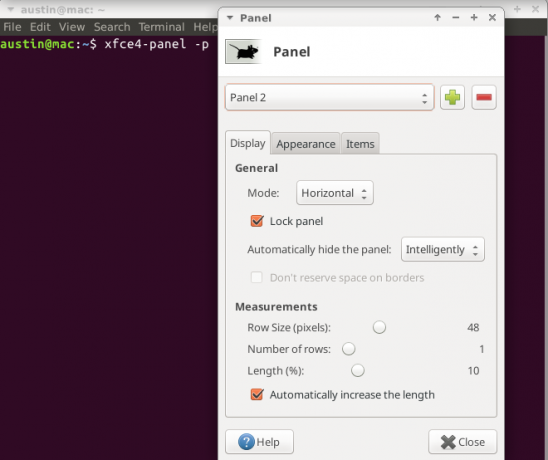
ऐसा करने के बाद, पर जाएँ आइटम टैब, और पर क्लिक करें प्लस संकेत। आपके द्वारा अपने पैनल में जोड़े जा सकने वाले प्लगइन्स की सूची के साथ आपका स्वागत किया जाएगा। यदि आप नीचे की ओर स्क्रॉल करते हैं, तो आपको एक प्रविष्टि मिलेगी, जिसे कहा जाता है ध्वनि मेनू प्लगइन. एक बार जब आप इसे चुनते हैं, तो दबाएँ जोड़ना बटन, और यह आपके किसी पैनल में दिखाई देगा।
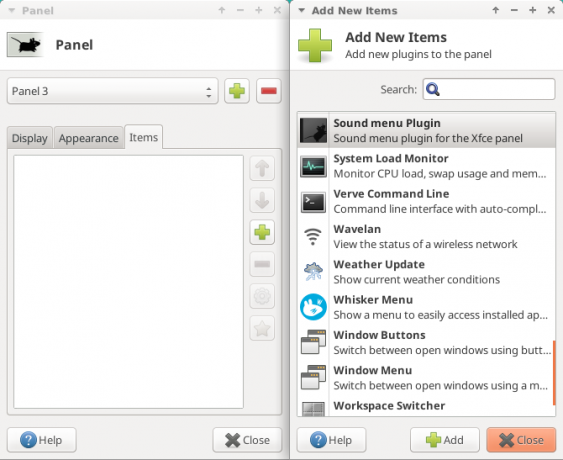
प्लगइन को कॉन्फ़िगर करना
नियंत्रक काम करने के लिए, आपको पहले इसे थोड़ा मोड़ना होगा। दाएँ क्लिक करें प्लगइन पर और का चयन करें गुण संवाद। यह एक कॉन्फ़िगरेशन विंडो खोलेगा।
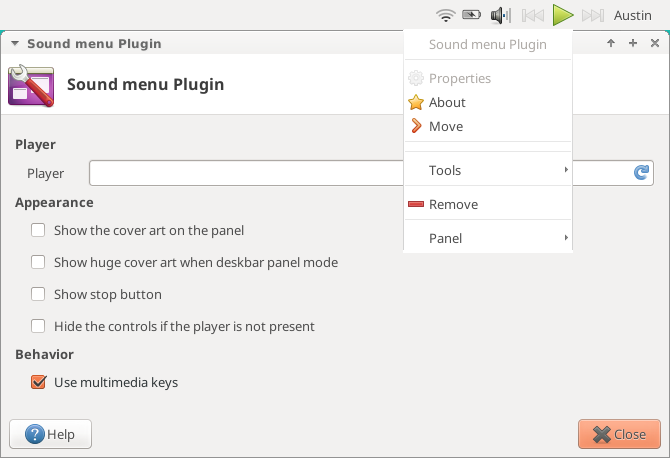
आपको बताने की जरूरत है XFCE के XFCE: आपका लाइटवेट, शीघ्र, पूरी तरह से लिनक्स लिनक्स डेस्कटॉपजहां तक लिनक्स जाता है, अनुकूलन राजा है। इतना ही नहीं, लेकिन अनुकूलन विकल्प बहुत अच्छे हैं यह आपके सिर को स्पिन कर सकता है। मैंने पहले प्रमुख डेस्कटॉप वातावरण के बीच अंतर का उल्लेख किया है ... अधिक पढ़ें ध्वनि मेनू क्या आप इसे नियंत्रित करना चाहते हैं। यदि आप ऐसा नहीं करते हैं, तो यह काम नहीं करेगा! सबसे पहले, अपनी पसंद के मीडिया प्लेयर को खोलें। इसके बाद, पर क्लिक करें ताज़ा करना में बटन खिलाड़ी पाठ बॉक्स। यह स्वचालित रूप से खोले गए मीडिया खिलाड़ियों की खोज करता है।
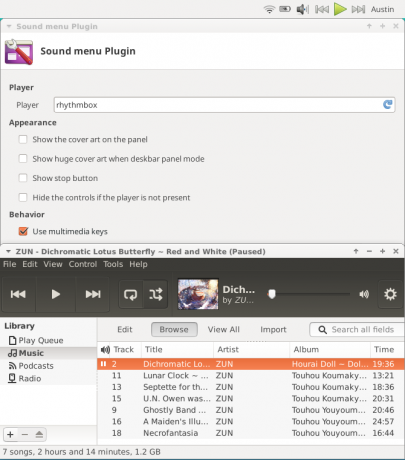
इस सेटअप के बारे में एक बात आपको पसंद आ सकती है कि आप अन्य डेस्कटॉप वातावरणों के विपरीत नियंत्रक को इधर-उधर कर सकते हैं। ऐसा बहुत कुछ है जो आप प्लगइन को भी अनुकूलित कर सकते हैं। उदाहरण के लिए, मैंने प्लगइन को एक नए (चौड़ा) साइड पैनल में रखा, और इसे एल्बम आर्ट प्रदर्शित करने दिया।
एक और उपयोगी चीज जो मुझे मिली, वह यह थी कि स्पीकर आइकन शो के लिए नहीं था: मैं ऊपर और नीचे स्क्रॉल करके उस पर से वॉल्यूम को नियंत्रित कर सकता था।
अन्य डेस्कटॉप?
यदि आप बेहद हल्के डेस्कटॉप सेटअप का उपयोग कर रहे हैं, जैसे कि खुला बॉक्स लिनक्स के लिए एक ताजा डेस्कटॉप पर्यावरण की आवश्यकता है? Openbox या xmonad आज़माएँ अधिक पढ़ें , आपका एकीकरण आपके लिए सीमित होगा मीडिया प्लेयर कुंजी (अतिरिक्त प्लगइन के बिना GNOME की तरह)। यह उन लोगों के लिए एक विकल्प के रूप में भी कार्य कर सकता है जो उन्नत एकीकरण सुविधाएँ नहीं चाहते हैं। दुर्भाग्य से, यह डेस्कटॉप के लिए एक विकल्प नहीं है जो एकता और दालचीनी जैसे उनके नियंत्रकों को कसकर एकीकृत करता है।
इसे प्राप्त करने के लिए, आपको एक कमांड लाइन टूल की आवश्यकता होगी, जिसे कहा जाता है Playerctl. उबंटू / टकसाल उपयोगकर्ताओं के लिए, आप डाउनलोड कर सकते हैं DEB फ़ाइल / कार्यक्रम से यहाँ. डाउनलोड पर डबल क्लिक करने पर इंस्टॉलेशन आसान होना चाहिए।
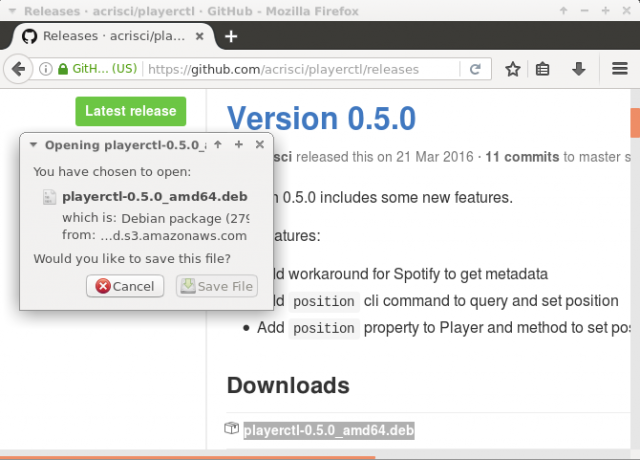
यह टूल किसी भी मीडिया प्लेयर को स्वचालित रूप से नियंत्रित करने का प्रयास करेगा जो टर्मिनल कमांड का उपयोग करके एमपीआरआईएस का समर्थन करता है। सभी कमांड शब्द के साथ पूर्ववर्ती हैं playerctl, इसके बाद एक कमांड, जैसे:
खिलाड़ियों का ठहराव | यदि आप अधिक के लिए प्रोग्राम का उपयोग करना चाहते हैं, तो दर्ज करें खिलाड़ियों का खेल यह देखने के लिए कि यह और क्या कर सकता है।
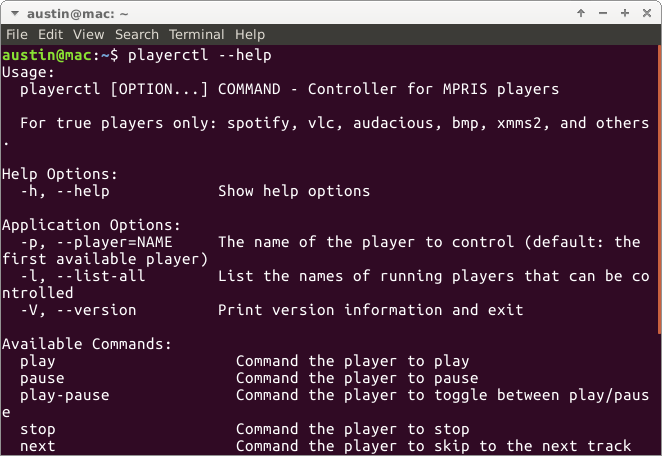
हालांकि, मीडिया प्लेयर को नियंत्रित करने का यह एक आदर्श तरीका नहीं है। इसके बजाय, आप इन कार्यों को निष्पादित करने वाले कीबोर्ड शॉर्टकट बनाते हैं, जैसा कि नीचे देखा गया है।
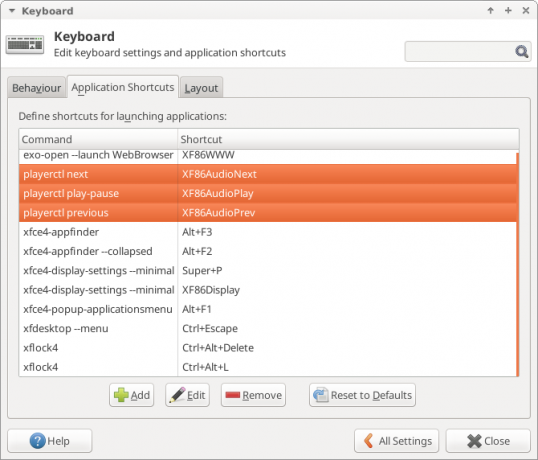
बहुत हल्के डेस्कटॉप के लिए, आपको मैन्युअल रूप से दर्ज करना पड़ सकता है शॉर्टकट 20 लिनक्स कीबोर्ड शॉर्टकट GNOME, KDE, और एकता के साथ समय बचाएंआप विंडोज कीबोर्ड शॉर्टकट के बारे में जानते हैं, लेकिन सिर्फ माइग्रेट होने से, आप सोच रहे हैं "लिनक्स के बारे में क्या?" खैर, सबसे लोकप्रिय लिनक्स डेस्कटॉप वातावरणों में से तीन के लिए इन 20 भयानक शॉर्टकटों की कोशिश करें: GNOME, KDE, और एकता। अधिक पढ़ें आप उपयोग करना चाहते हैं ऐसी प्रणालियों के लिए, यहां कुछ कीबोर्ड प्रतीकों की आवश्यकता हो सकती है:
- XF86AudioPlay
- XF86AudioPause
- XF86AudioNext
- XF86AudioPrev
ये प्रतीक उस आदेश से मेल खाते हैं playerctl है। अधिकांश डेस्कटॉप बस आपको अपने मीडिया कीज़ को एक कमांड में मैप करने के लिए दबाएंगे - त्वरित और सरल।
निर्बाध नियंत्रण का आनंद लें!
हालांकि यह डेस्कटॉप के सबसे आकर्षक हिस्सों में से एक नहीं हो सकता है, मीडिया प्लेयर के साथ एकीकरण पूरे अनुभव को बहुत बेहतर बनाता है। हां, इसकी आवश्यकता नहीं हो सकती है, लेकिन कई अन्य चीजों के साथ एक साथ रखा गया है, यह दिखाता है कि लिनक्स कितना अद्भुत हो सकता है।
आप अपने लिनक्स डेस्कटॉप के बारे में क्या विशेषताएं पसंद करते हैं?
इमेज क्रेडिट: Shutterstock.com के माध्यम से नैट्रोट
वर्तमान में बीआईटी के लिए अध्ययन, ऑस्टिन लुओंग एक शौकीन लिनक्स उत्साही है जो मुफ्त सॉफ्टवेयर के बारे में मुकदमा चलाना पसंद करता है। वह विज्ञान-फाई लिखना भी पसंद करता है, लेकिन केवल अपनी हार्ड डिस्क ड्राइव की गोपनीयता में।


